엑셀파일 암호 설정,해제하기
- OS / windows
- 2022. 10. 14.
반응형
반응형
엑셀을 쓰다보면 문서 보안을 위해서 암호를 설정합니다. 반면에, 공유를 위해서는 암호를 공유하거나 암호를 풀어주어야 합니다.
그런데 어디서 하는지 잘 모르겠더라고요. 그래서 저도 기억할겸 공유합니다. 엑셀 파일 암호 설정,해제하는 방법입니다.
엑셀파일의 암호를 안다는 전제하에 설명합니다.
암호를 잊어버렸다면 파일조차 열수 없어서 진행이 불가합니다.
엑셀 암호설정하기
암호설정하는 곳은 파일 - 정보를 누르면 통합 문서 보호와 화살표가 보입니다.

통합 문서 보호를 눌러 암호설정을 클릭합니다.

암호를 입력창이 뜨면 앞으로 쓸 암호를 입력해주고 암호확인에서 한번더 암호를 입력하면 아래와 같이 통합 문서 보호의 문구가 바뀝니다.
암호가 생긴 것입니다. 파일저장을 해야 앞으로 암호설정이 완료되니 꼭 기억하시기 바랍니다.

엑셀 암호 해제하기
통합 문서 보호가 되었다면 다음과 같이 암호를 알아야 한다고 나와있습니다.

통합 문서보호를 눌러주면 다음과 같이 암호 설정이 나옵니다.

암호설정을 누르면 암호를 입력하라고 하는데 암호를 지워버리고 확인을 누릅니다.
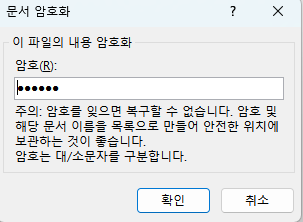
암호가 사라졌다면 통합문서 보호가 다음고 같이 나옵니다.

잘 해제된 것입니다. 파일저장을 하고 마무리합니다.
관련 포스팅
'OS > windows' 카테고리의 다른 글
| 마이그레이션 이후 srtTrail.txt 에러가 뜬다면? (0) | 2023.04.27 |
|---|---|
| 윈도우 탐색기로 최신 수정된 날짜의 파일 찾기 (0) | 2023.04.24 |
| ppt 그림 배경 투명하게 만들기 (0) | 2022.12.13 |
| 윈도우 11 폴더 암호걸기 (2) | 2022.10.03 |
| [window] onenote for windows10 한글 씹힘 현상 해결 (2) | 2022.08.28 |
데이터목장님의
글이 좋았다면 응원을 보내주세요!



